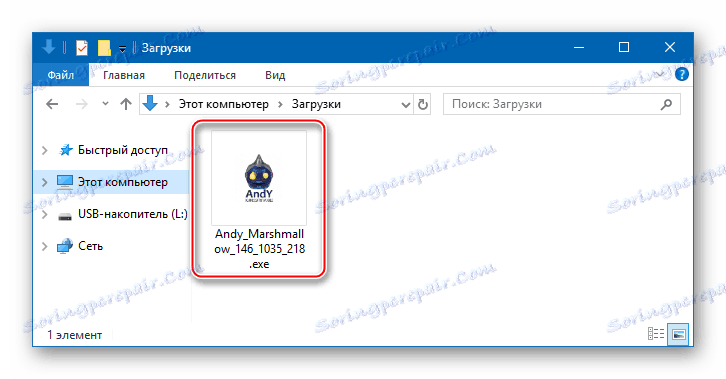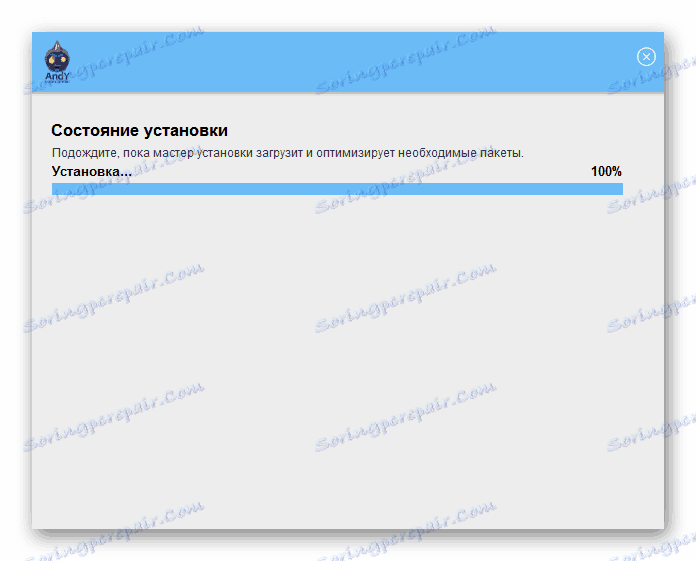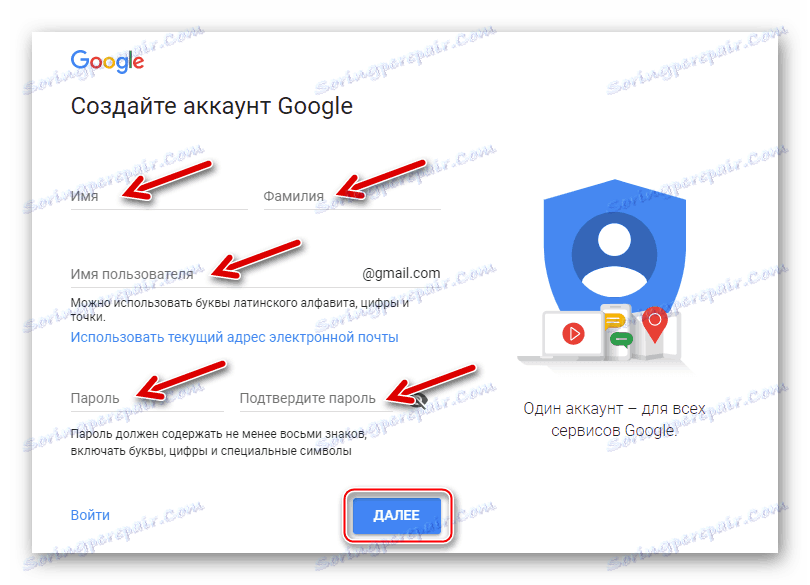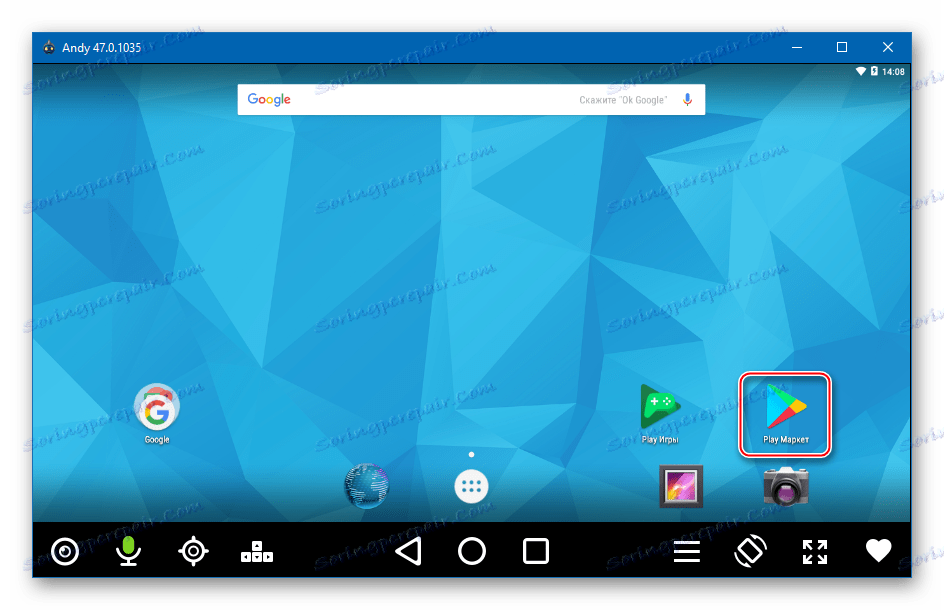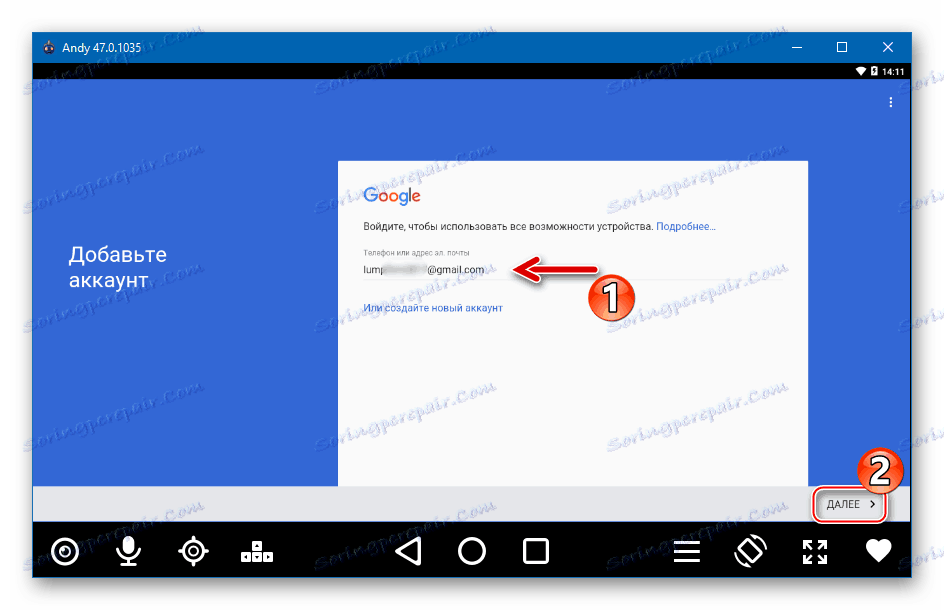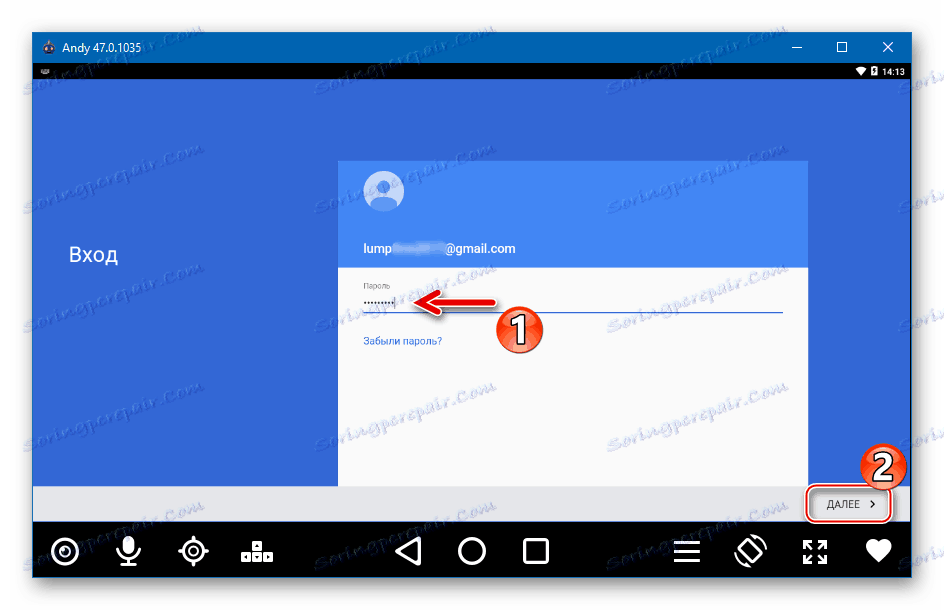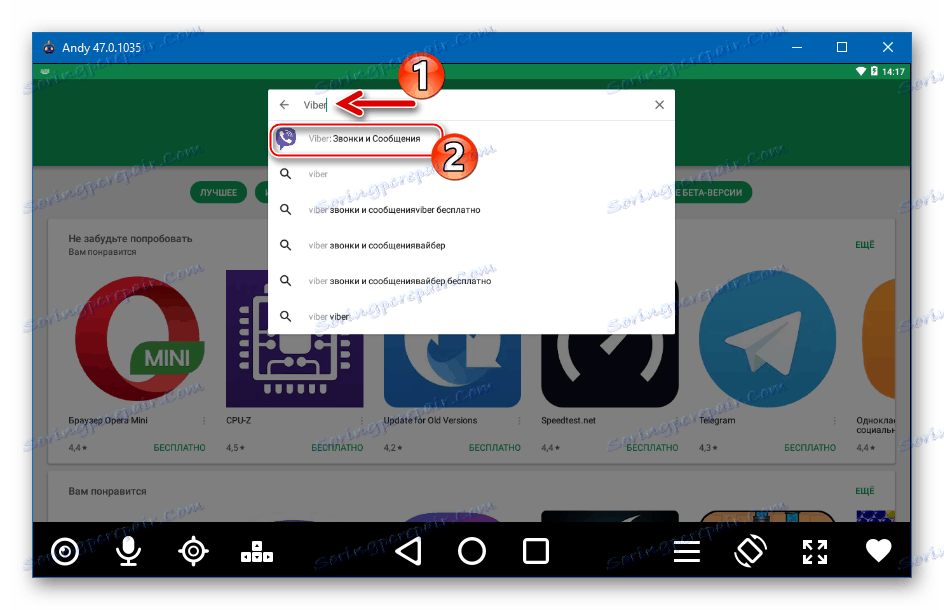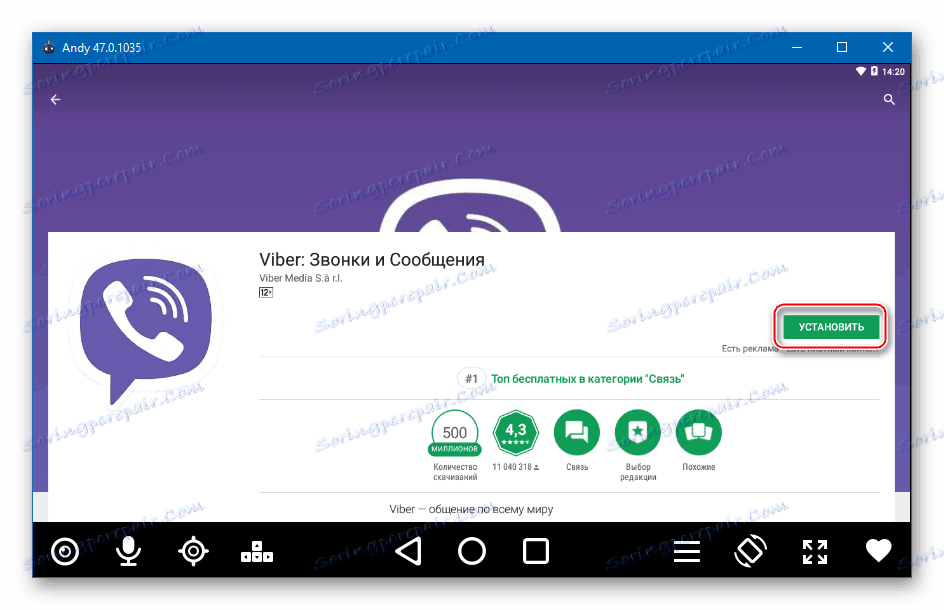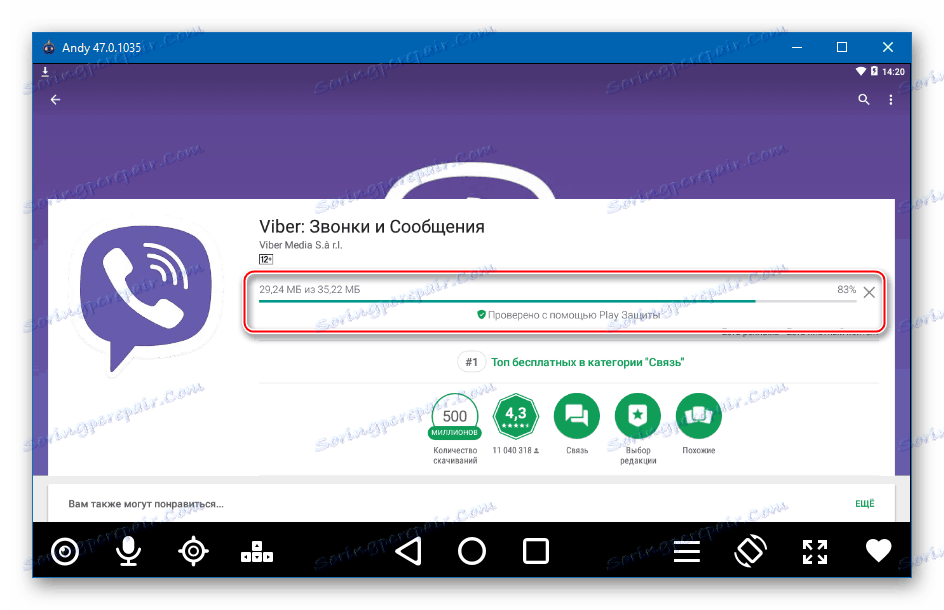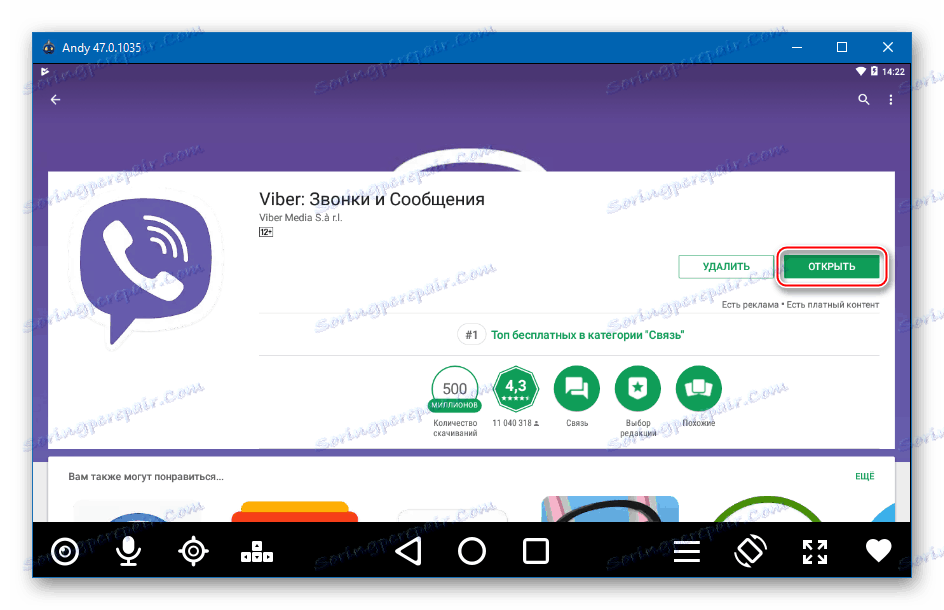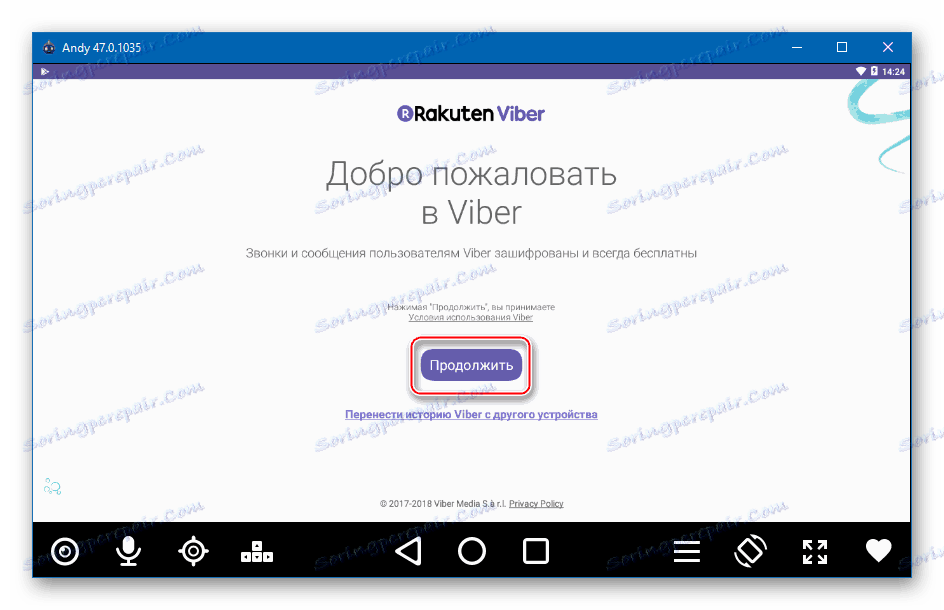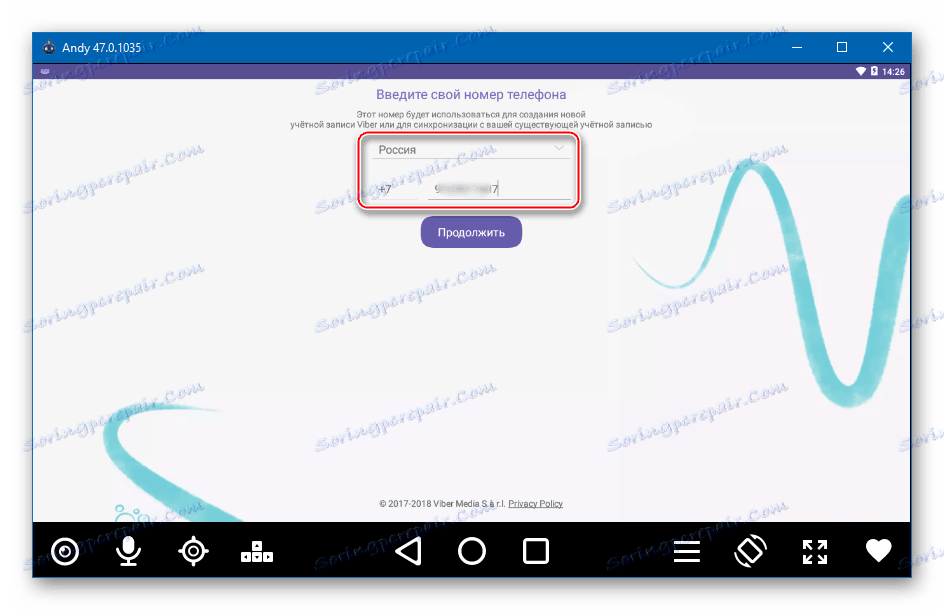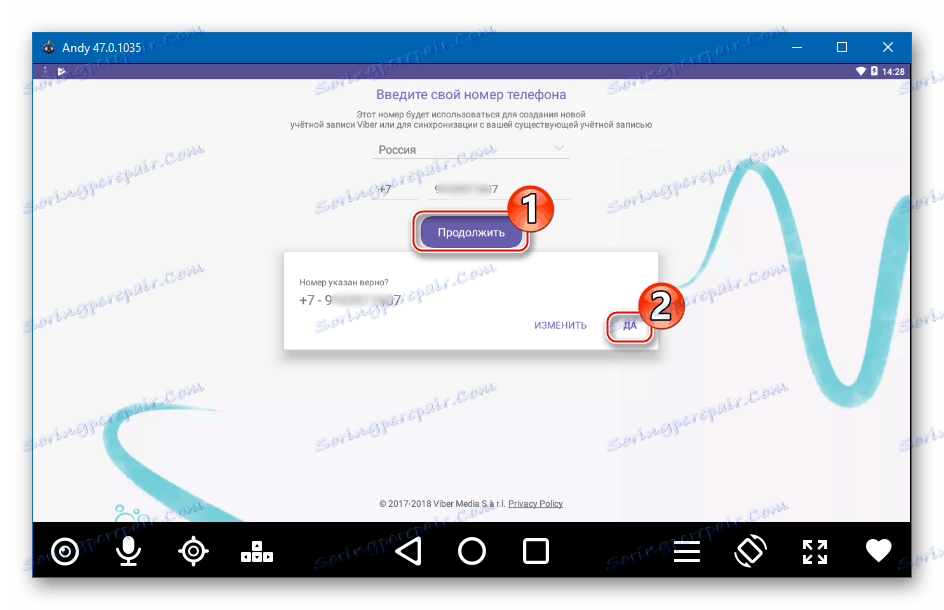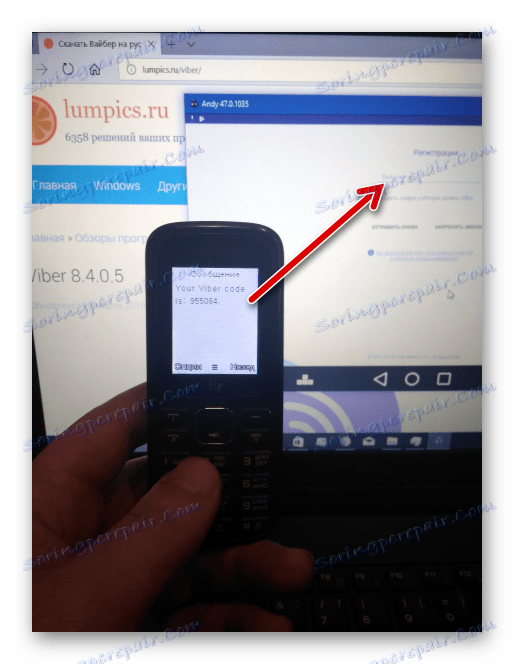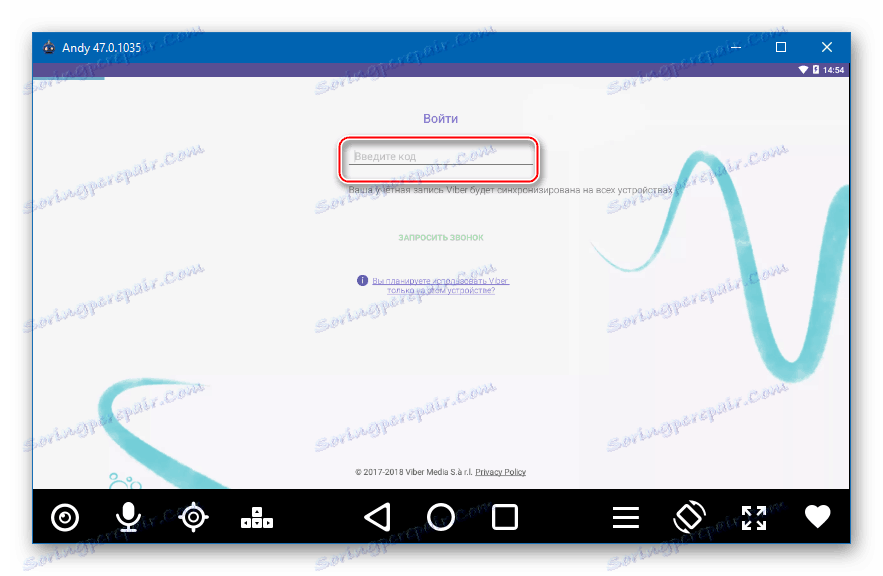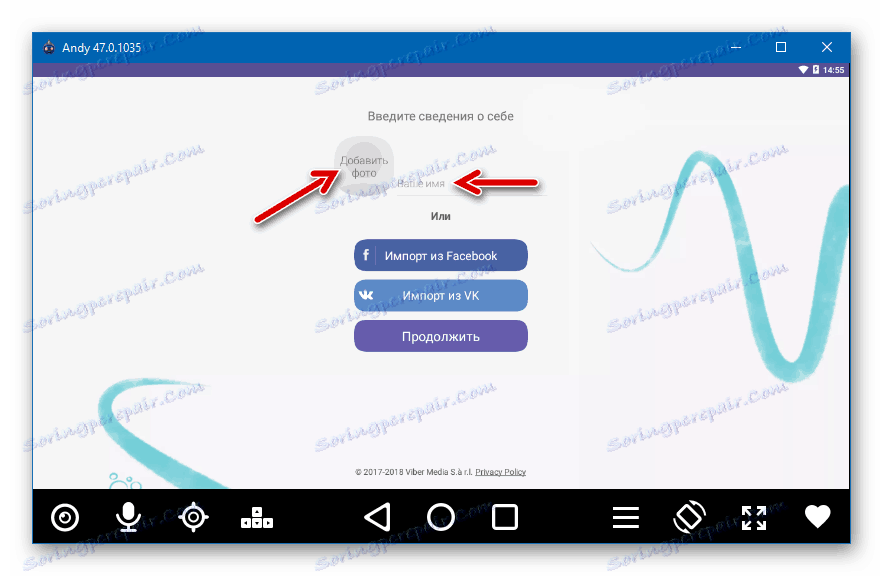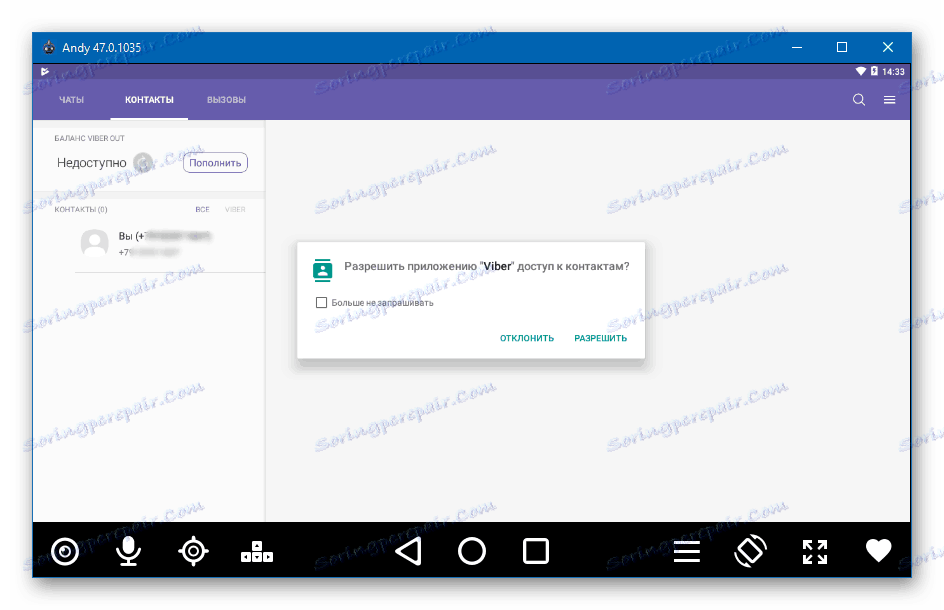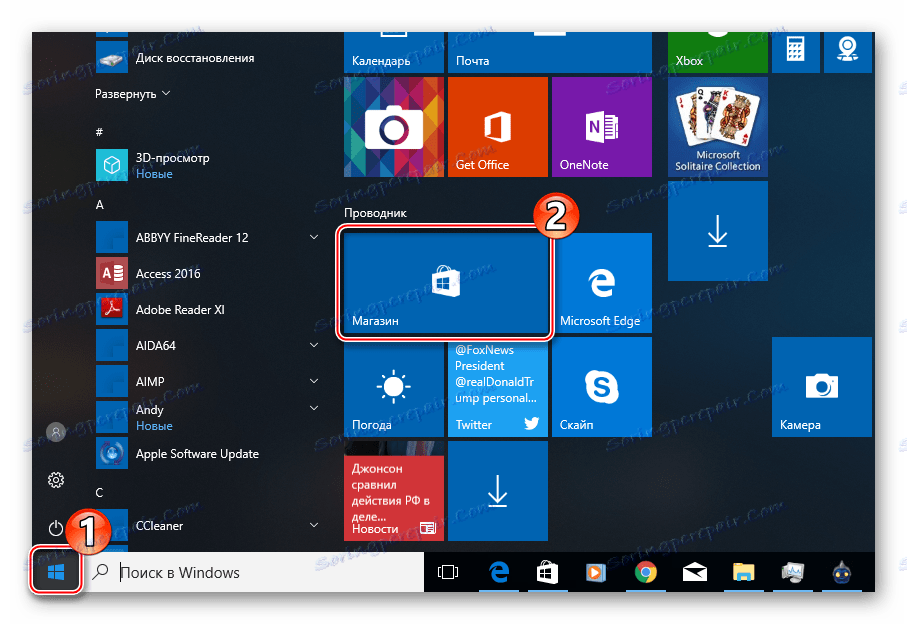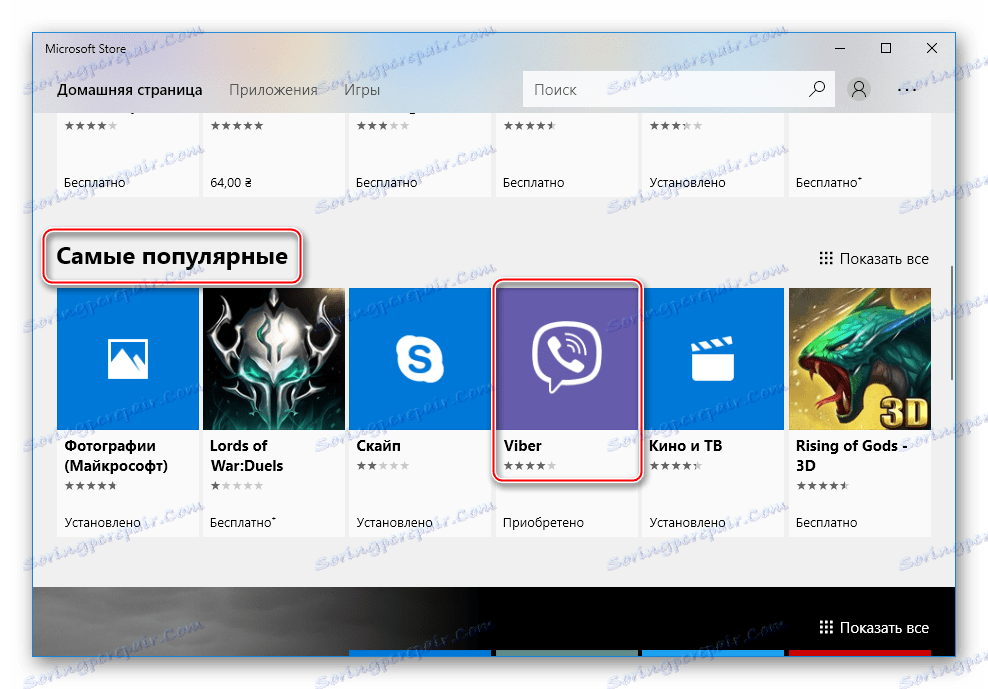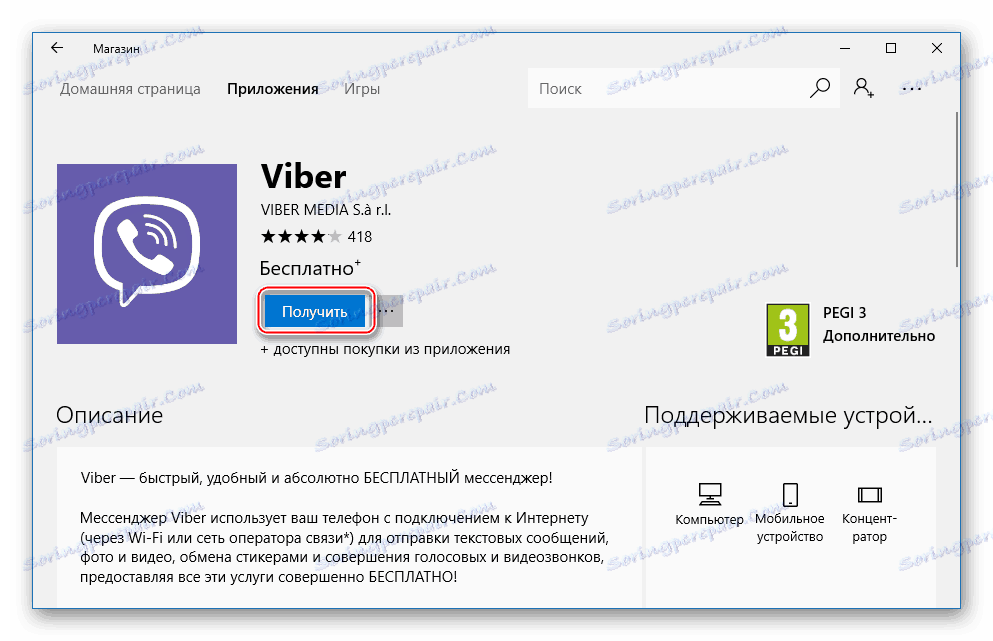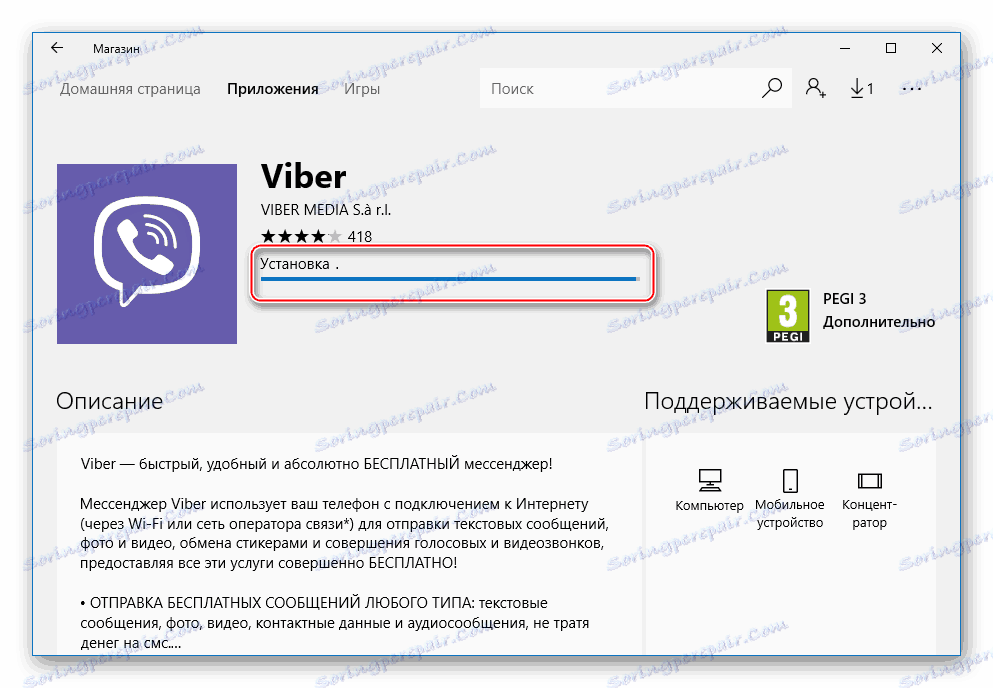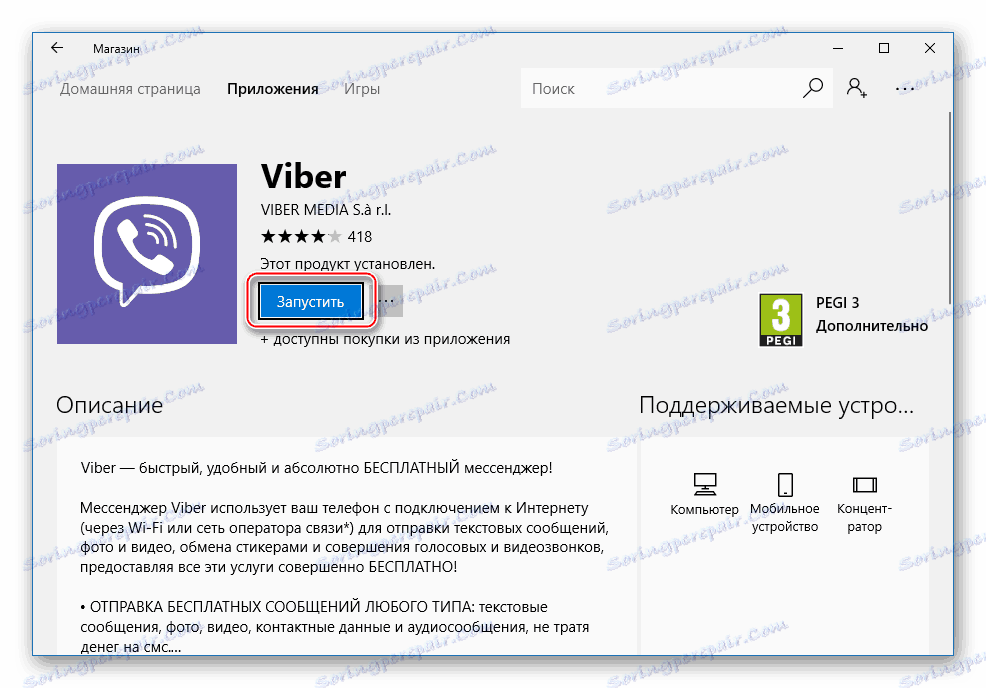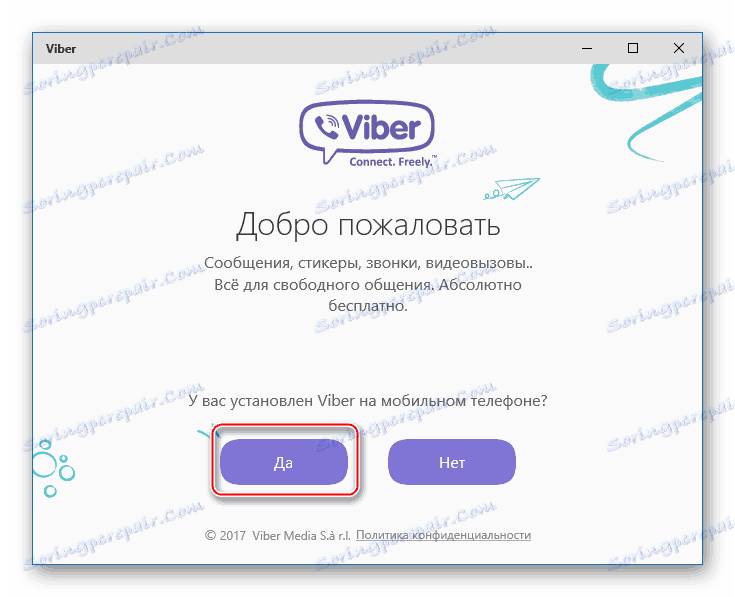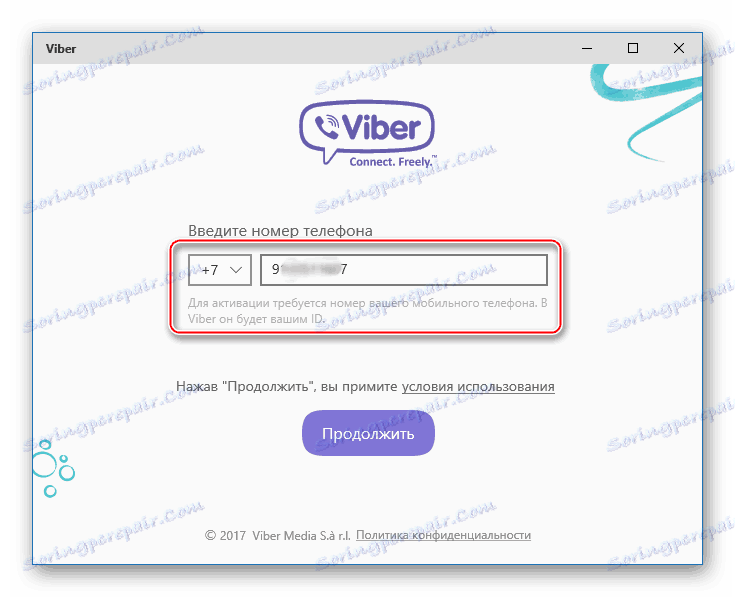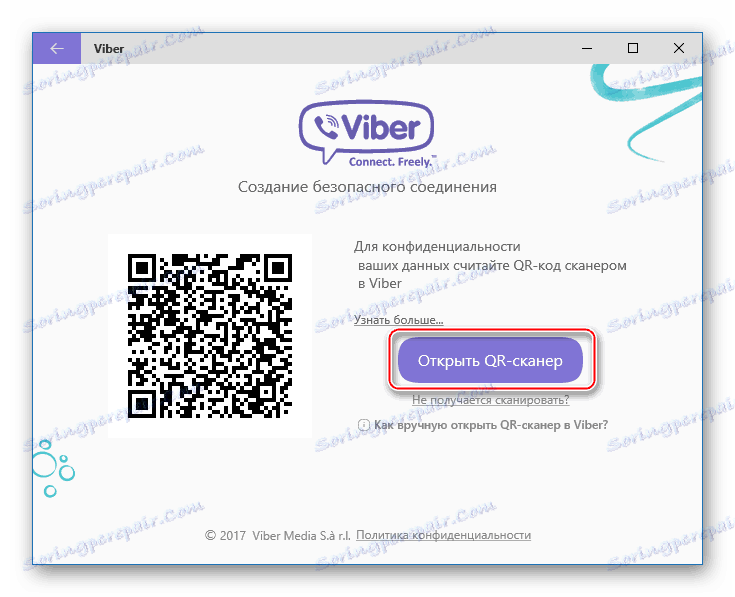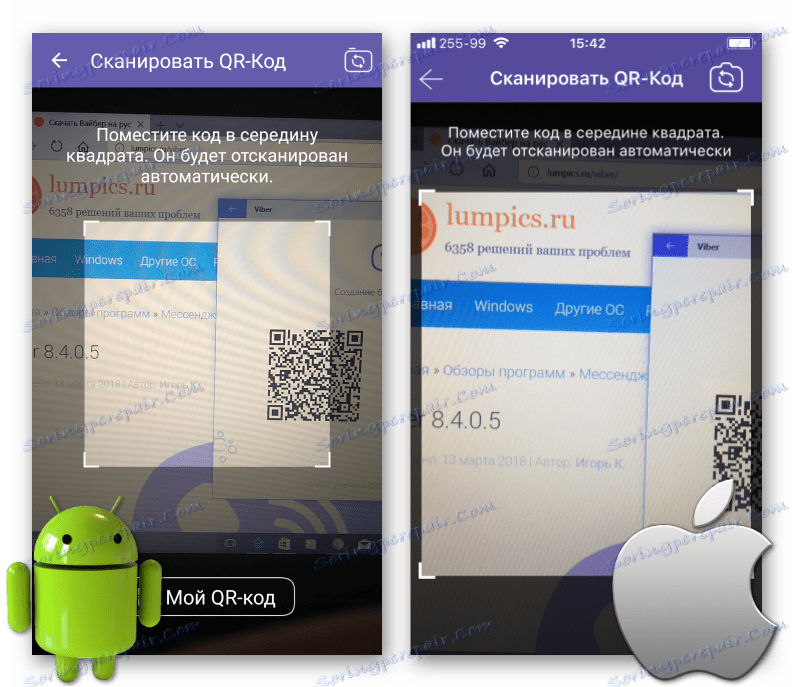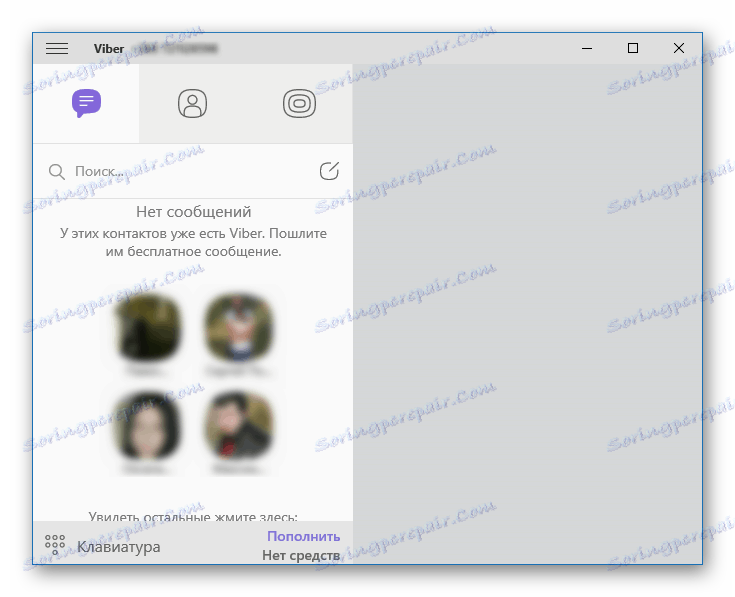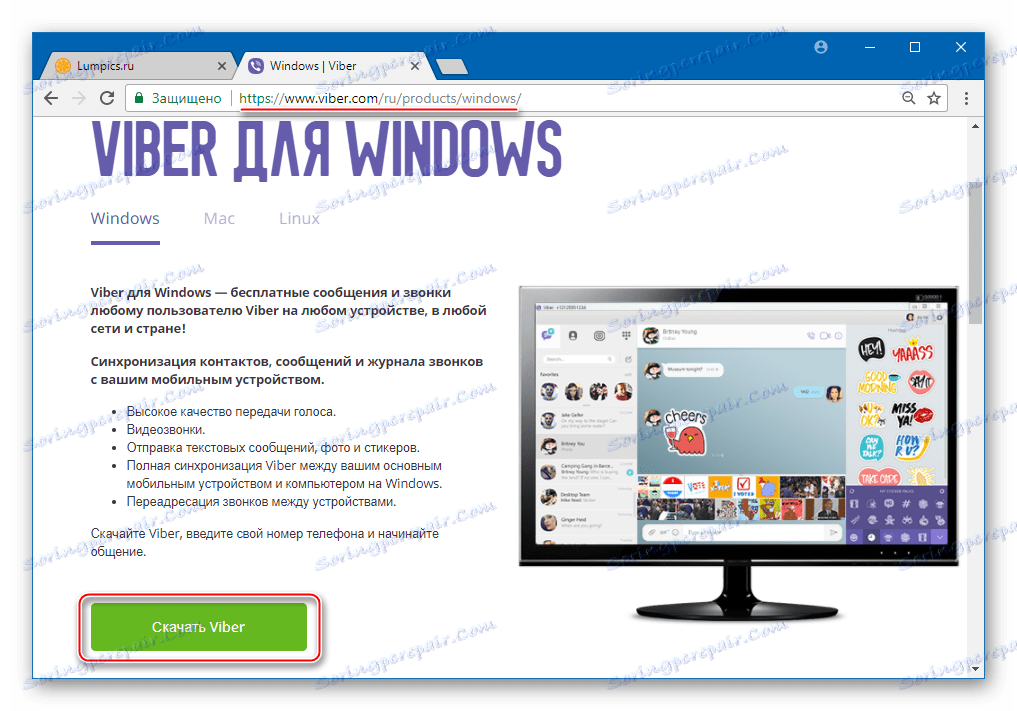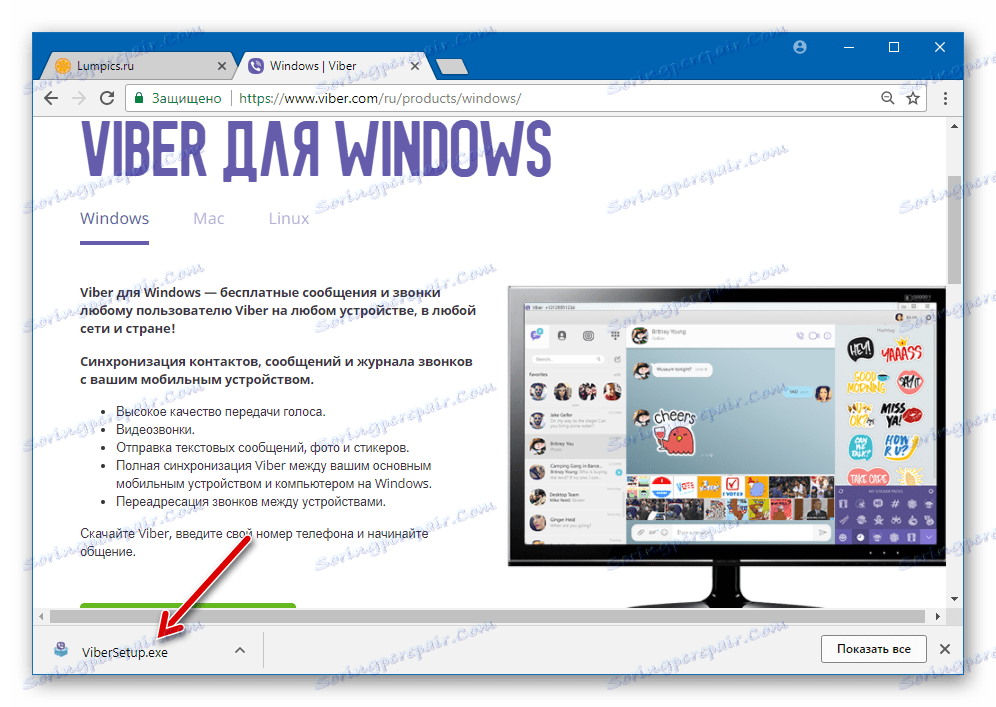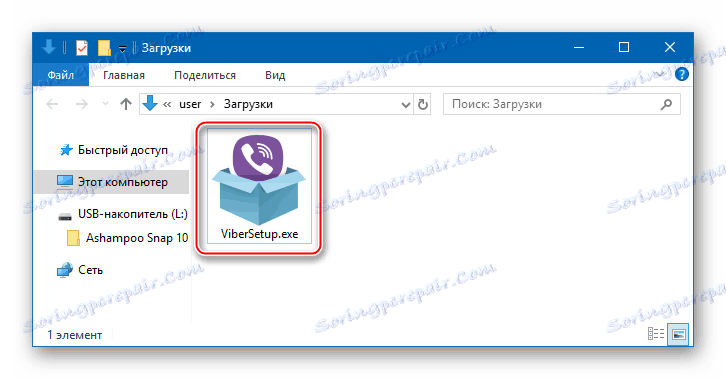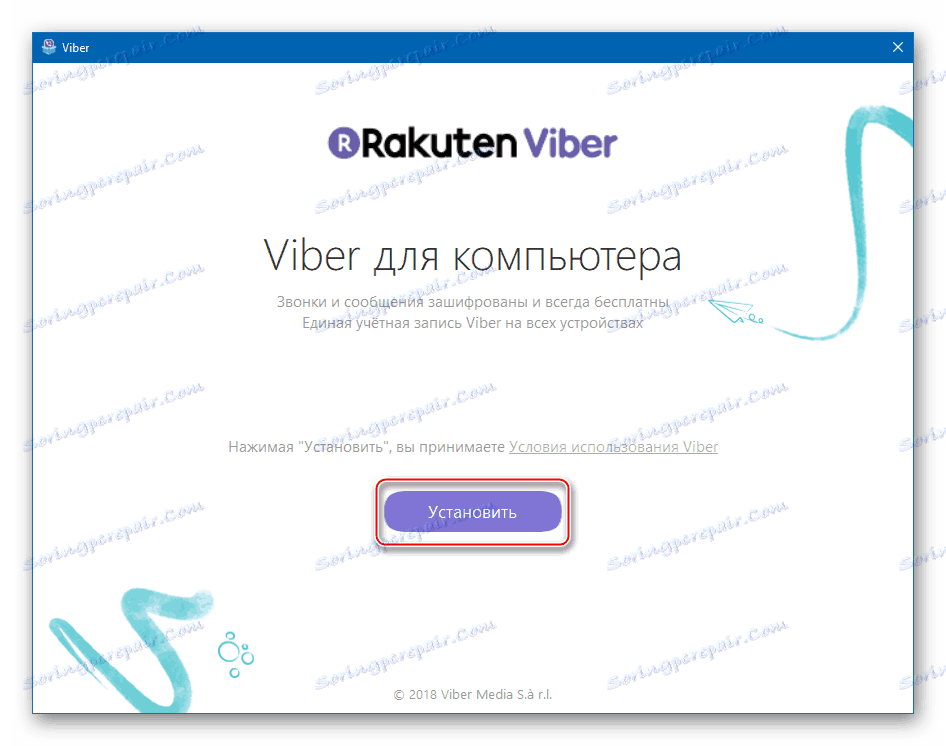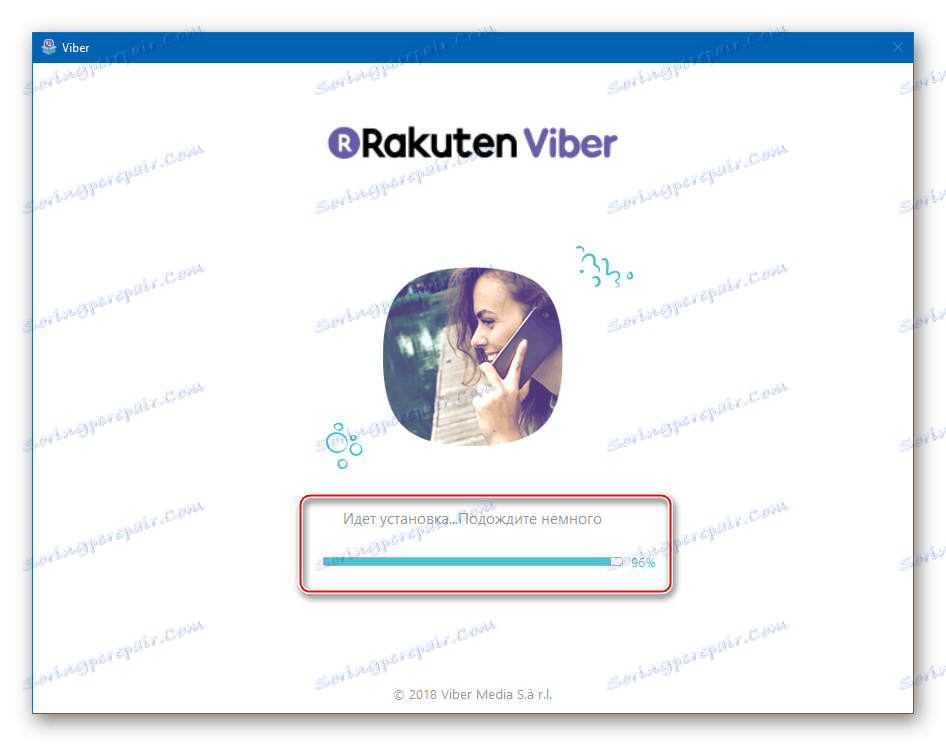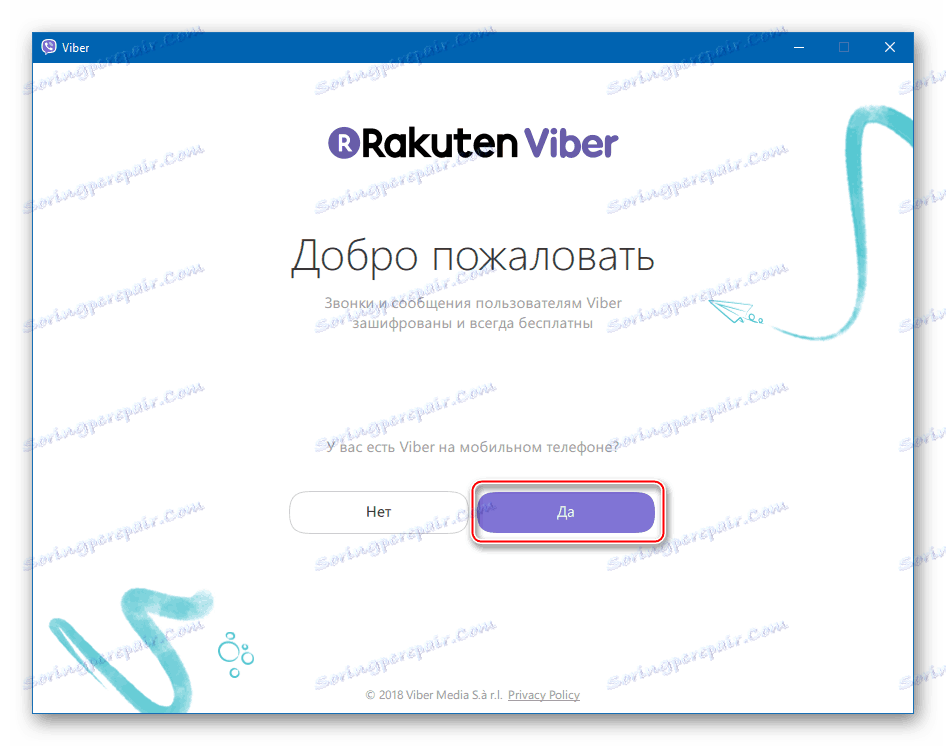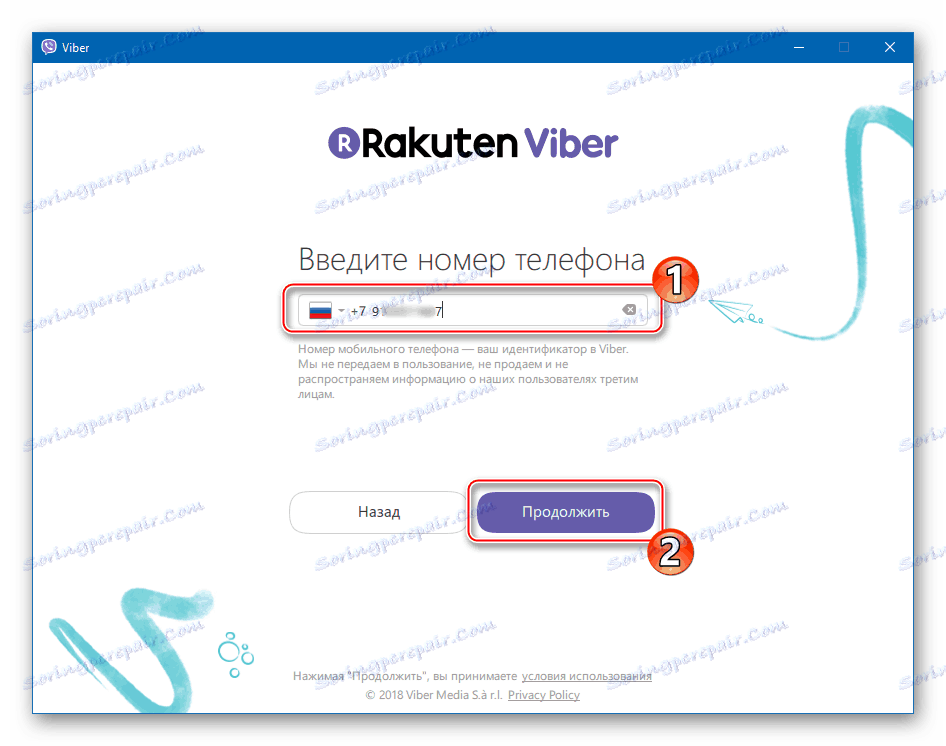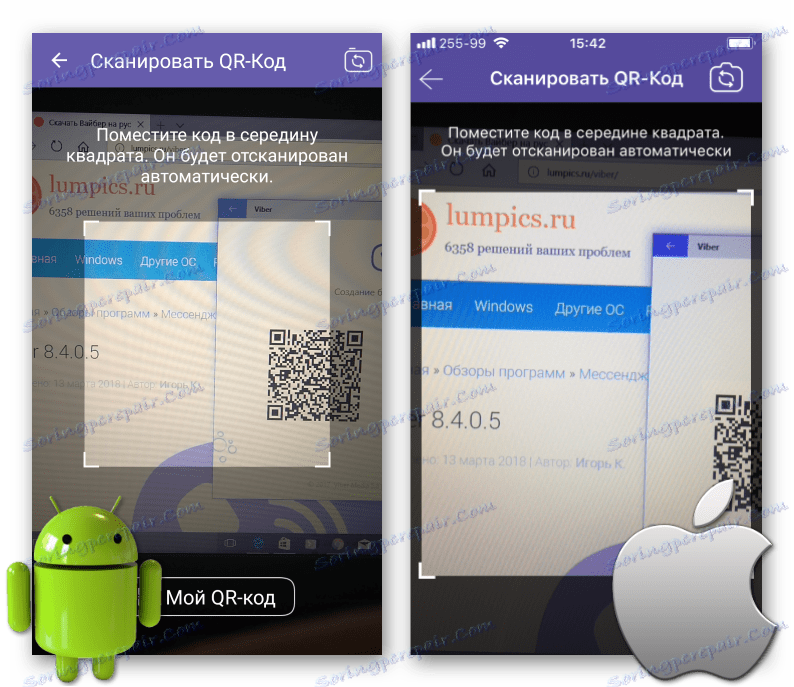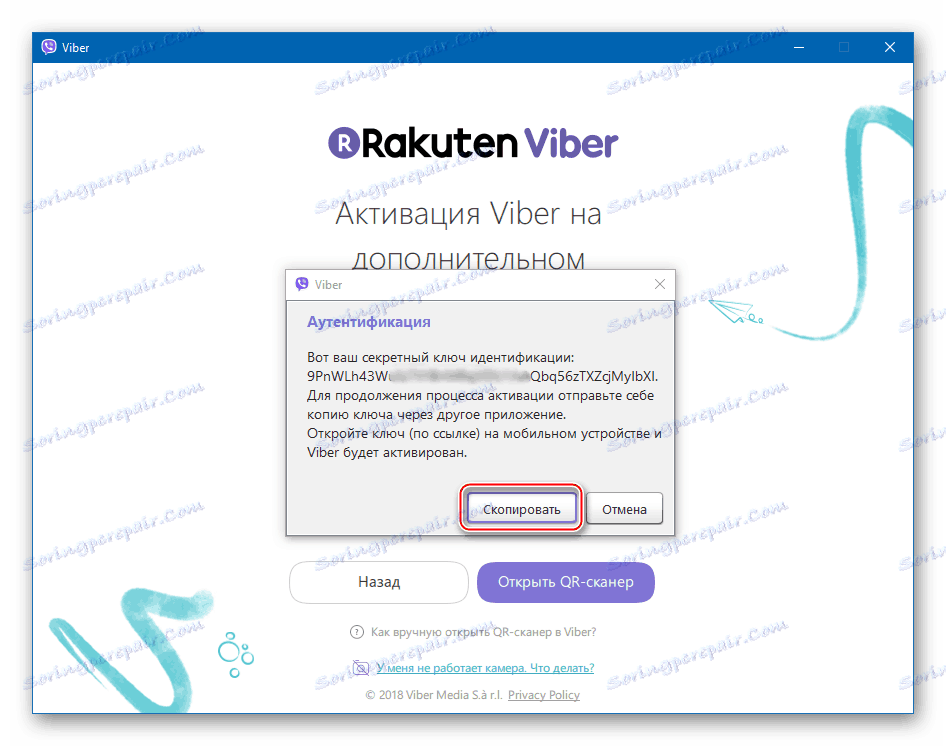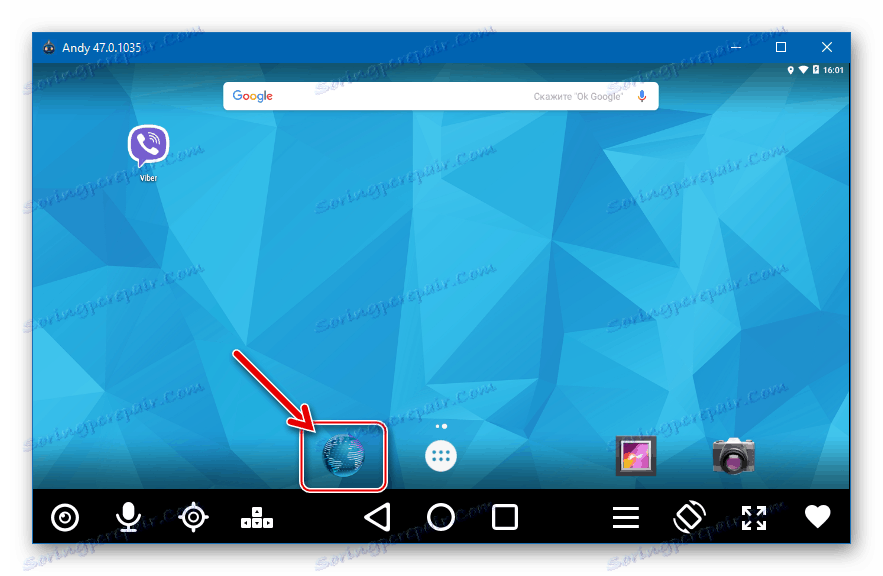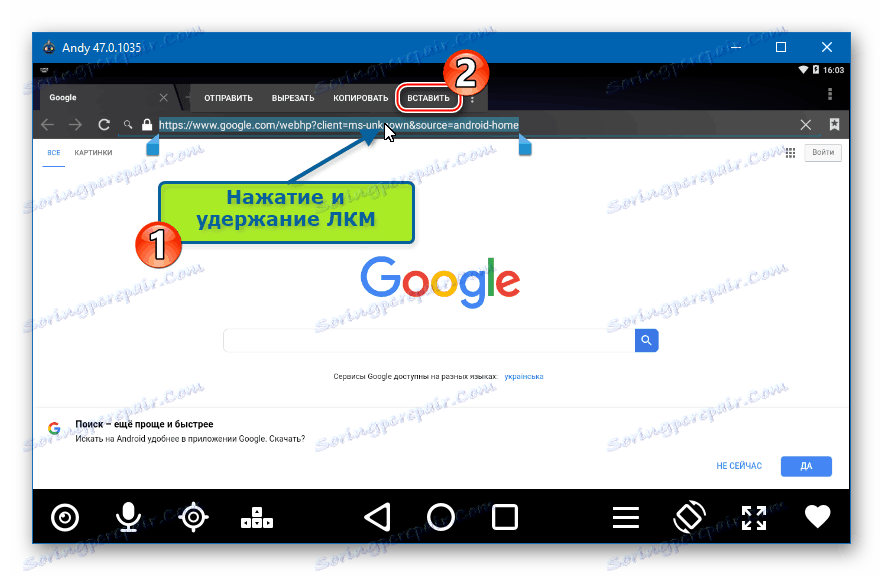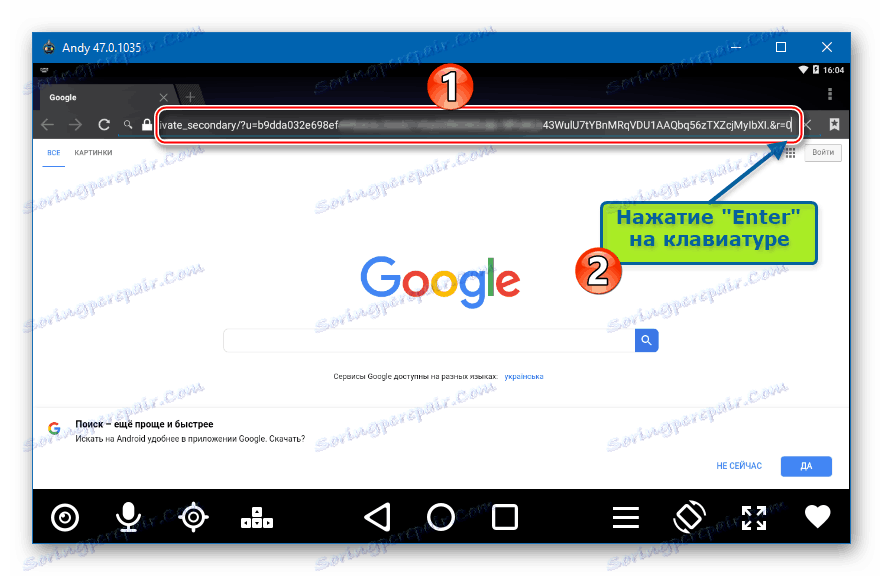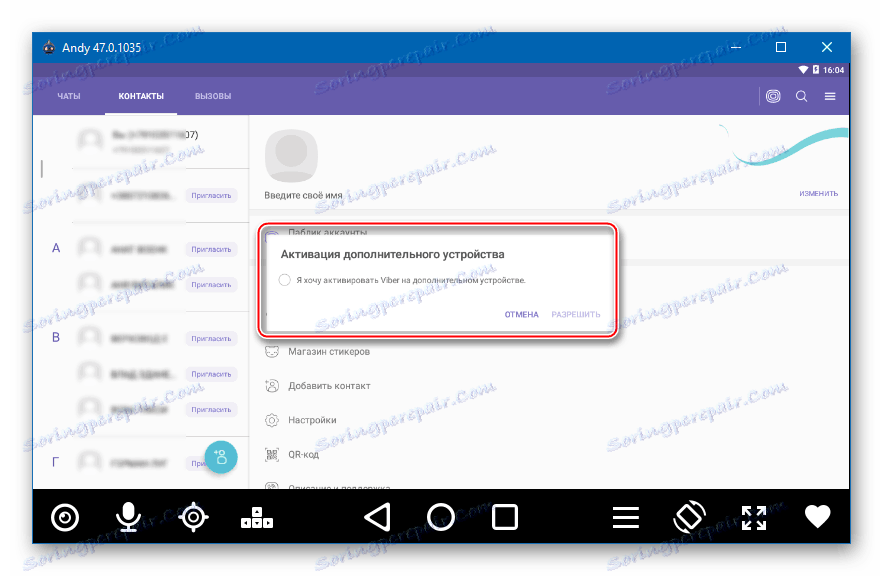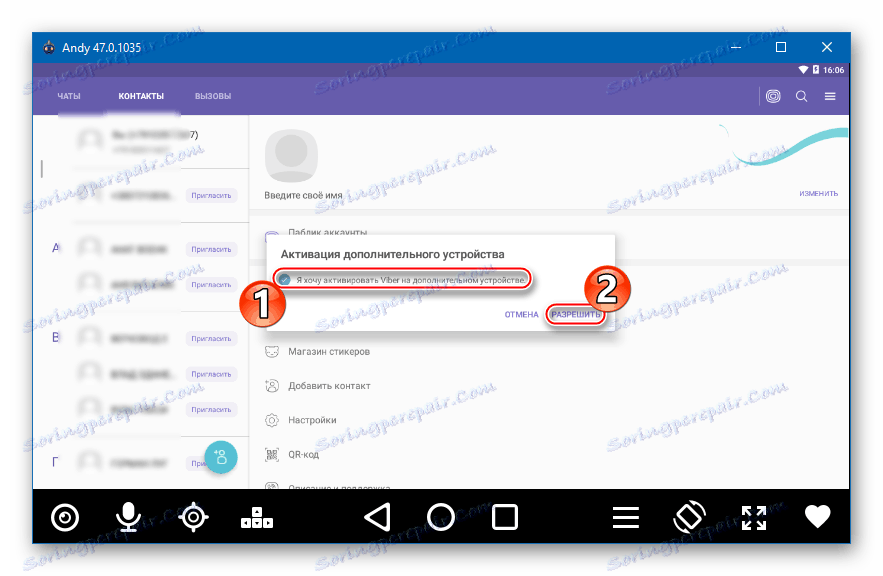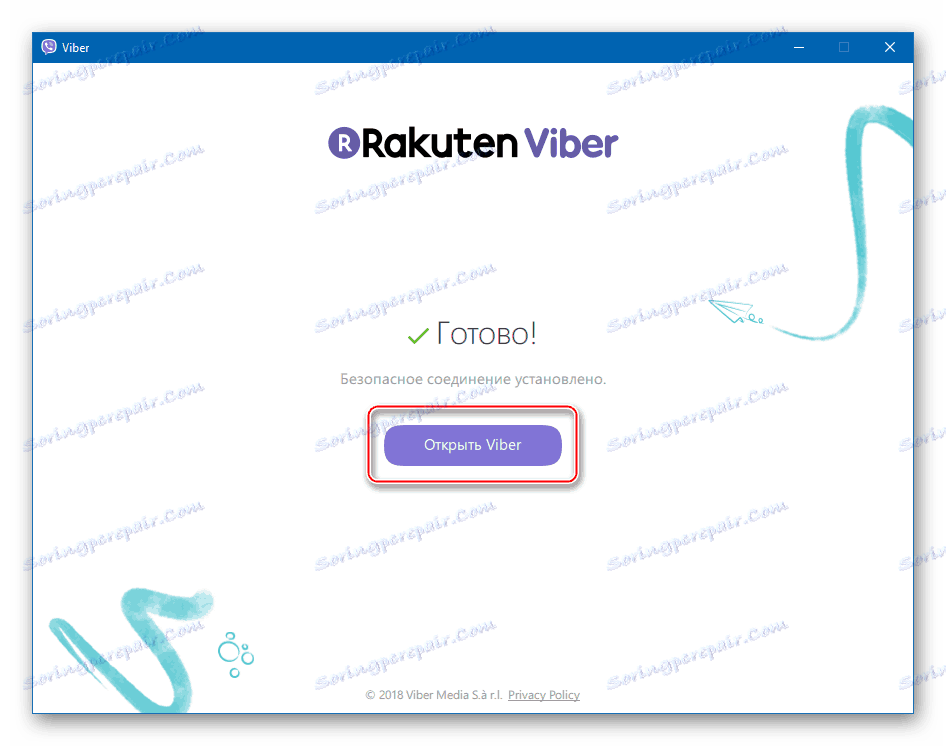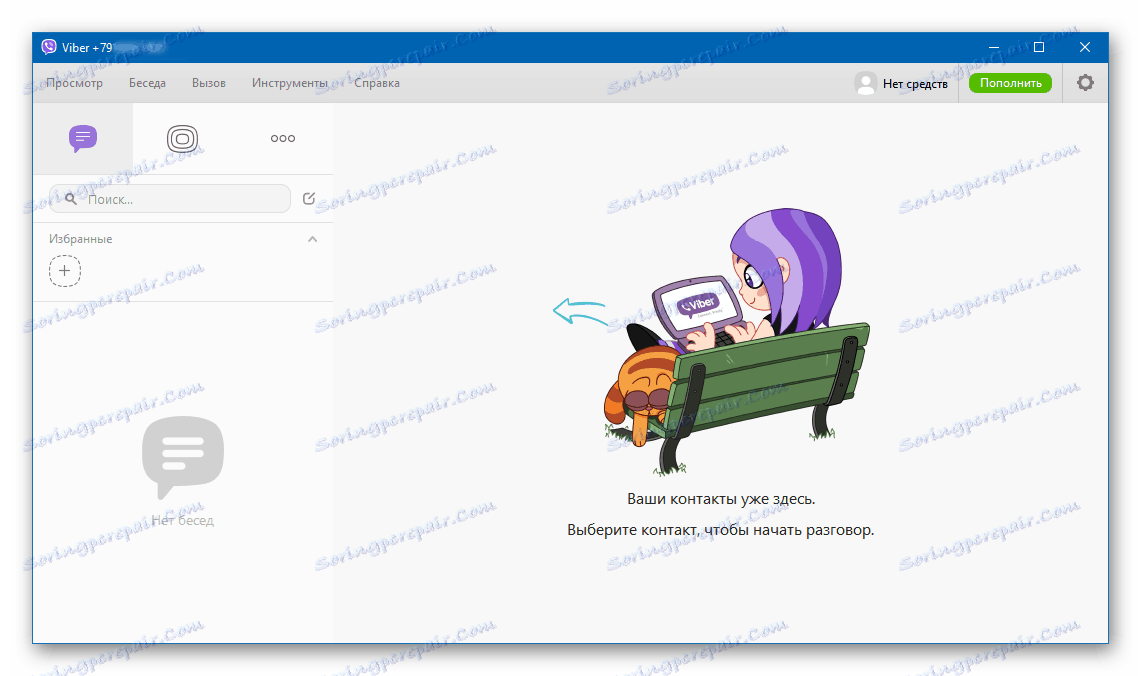كيفية تثبيت فايبر على جهاز كمبيوتر أو كمبيوتر محمول
بغض النظر عن الجهاز المستخدم للوصول إلى موارد الشبكة العالمية ، يقوم ملايين الأشخاص يوميًا بنقل عدد كبير من الرسائل والملفات ، بالإضافة إلى إجراء مكالمات صوتية ومرئية باستخدام خدمة فايبر. شعبية الرسول ، ليس أقلها بسبب المنصة المتقاطعة ، أي إمكانية التشغيل في مجموعة متنوعة من أنظمة تشغيل الأجهزة المحمولة وأجهزة سطح المكتب. ستناقش أدناه كيفية تثبيت Vibera على جهاز كمبيوتر أو كمبيوتر محمول يعمل تحت Windows.
محتوى
تثبيت فايبر على جهاز الكمبيوتر
يبدأ معظم المستخدمين في استخدام المراسلة الفورية مع تثبيت عميل تطبيق الهاتف الذكي الخاص بهم فايبر للروبوت أو دائرة الرقابة الداخلية . وتجدر الإشارة إلى أن يتم وضع الخدمة من قبل المبدعين لها على وجه التحديد كأداة للاتصال وتبادل المعلومات ، في المقام الأول بين مستخدمي المحمول. مع هذا فايبر للنوافذ تتميز بعدد من المزايا غير القابلة للجدل وأداة لا غنى عنها في بعض الأحيان ، خاصة عندما يكون من الضروري نقل كميات كبيرة من البيانات. احصل على إصدار سطح المكتب من برنامج messenger على جهاز الكمبيوتر أو الكمبيوتر المحمول الخاص بك بعدة طرق.
الطريقة 1: بدون الهاتف الذكي
يتمثل العائق الرئيسي أمام تثبيت Viber في الكمبيوتر أو الكمبيوتر المحمول في عدم الاستقلالية الفعلية لإصدار Windows الخاص بتطبيق عميل الخدمة. أي أنه بدون هاتف يعمل بنظام Android أو iOS ، يمكنك تثبيت البرنامج على جهاز كمبيوتر ، ولكن لا يمكنك تنشيط حساب فايبر وتسجيل الدخول إلى النظام للوصول إلى إمكانات الخدمة باستخدام الطرق المقدمة من قبل المطورين. ومع ذلك ، فإن هذا الحاجز يمكن التغلب عليه ، وبسهولة تامة.
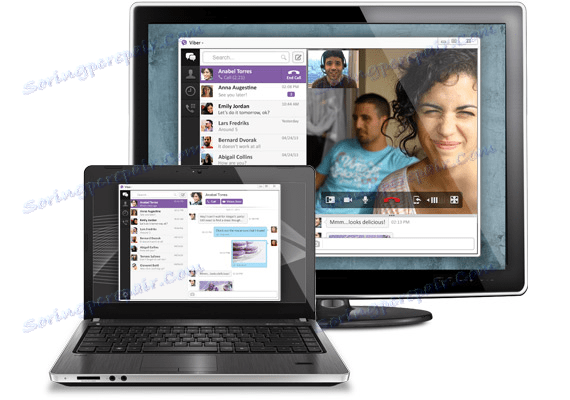
نظرًا لأن منشئي Viber يطلبون جهازًا جوالًا يعمل تحت سيطرة Android أو IOS للتسجيل في خدماتهم الخاصة ، فإننا سنوفر للنظام جهازًا افتراضيًا. هذه الميزة مجدية بمساعدة أحد محاكيات Android - وهو التطبيق الذي تتمثل وظيفته الرئيسية في إنشاء جهاز محمول افتراضي في بيئة Windows. اختيار المحاكي من أجل تحقيق الهدف الرئيسي - تفعيل حساب Viber PC - إنها ليست مسألة مبدأ ، أي شخص سيفعل.

على سبيل المثال ، يجب الأخذ في الاعتبار تنفيذ تثبيت برنامج المراسلة من خلال الحل الشعبي والبسيط - أندي .
- قم بتنزيل الرابط من مراجعة المقالة على موقعنا على شبكة الإنترنت لتوزيع محاكي الأندرويد ، قم بتشغيل المثبت.
![أندي المحاكي المثبت لتشغيل فايبر على الكمبيوتر]()
انقر على "التالي" في النافذة الأولى وانتظر حتى يتم الانتهاء من تثبيت الأداة.
![تثبيت محاكي آندي للحصول على فايبر للكمبيوتر]()
- مطلوب حساب لتنزيل Viber وتثبيته في بيئة المضاهاة. جوجل . على الرغم من حقيقة أن آندي يسمح لك بإنشائه بأموالك الخاصة ، فمن المستحسن أن تسجل حسابًا مقدمًا باستخدام الإرشادات البسيطة:
مزيد من التفاصيل: قم بإنشاء حساب مع Google
![إنشاء حساب Google للعمل في محاكي Android]()
- قم بتشغيل محاكي Android وفتحه لعب السوق من خلال النقر على رمز التطبيق في نافذة آندي.
![قم بتشغيل Play Market في Android المحاكي Andy لتثبيت Viber]()
- نقوم بتسجيل الدخول إلى الحساب باستخدام بيانات حساب Google الذي تم إنشاؤه بالفعل ، مع تحديد عنوان البريد الإلكتروني ،
![إذن في حساب Google للدخول إلى Play Market في محاكي Andy]()
ثم كلمة المرور.
![إدخال كلمة مرور حساب Google في محاكي Andy]()
- أدخل استعلام "Viber" في حقل بحث Play Market وانقر على أول نتيجة معروضة في القائمة - "Viber: Calls and Messages" .
![بحث Viber في متجر Google Play]()
- على صفحة التطبيق ، انقر فوق "تثبيت" .
![تثبيت فايبر في بيئة محاكي اندي]()
- نحن في انتظار تنزيل وتثبيت فايبر في بيئة آندي.
![عملية تثبيت فايبر في بيئة محاكي الأندرويد]()
وانقر على "فتح" .
![تشغيل Viber بعد التثبيت من Play Market]()
- انقر فوق "متابعة" في نافذة "الترحيب" .
![مرحبًا بك في شاشة Viber - زر المتابعة]()
- أدخل رقم الهاتف الذي سيتلقى رسالة SMS تحتوي على رمز التنشيط. قد تحتاج إلى اختيار البلد الذي تم فيه تسجيل معرّف الجوال.
![أدخل رقم الهاتف لتنشيط Viber في بيئة محاكي Android]()
- انقر فوق الزر "متابعة" ، والتحقق من صحة البيانات المدخلة وانقر فوق "نعم" في طلب ظهرت.
![التأكيد على الإخلاص الذي تم إدخاله لتنشيط بيانات Viber]()
- انتظر حتى تتلقى رسالة نصية قصيرة تحتوي على رمز الدخول وأدخل المجموعة السرية من الأرقام
![Viber أدخل الرمز من SMS ، والذي جاء إلى هاتف عادي]()
في المجال المناسب.
![Viber في حقل إدخال رمز محاكي Android من SMS]()
- إذا تم كل شيء بشكل صحيح ، فسيتم تفعيل الحساب في Viber تلقائيًا ، وسنتمكن من الوصول إلى جميع وظائف النظام. في البداية - لتخصيص حسابك ،
![إضفاء الطابع الشخصي على Viber الشخصي لنظام Android]()
ثم إلى الميزات الرئيسية للخدمة.
![تشغيل فايبر لأول مرة بعد التنشيط]()
في هذه المرحلة ، يمكن اعتبار تثبيت VibER في الكمبيوتر مكتملاً - من حيث المبدأ ، هناك إمكانية استخدام الرسول ، ولكن سيكون عليك تشغيله في نافذة Andy. تجدر الإشارة إلى أن هذا الحل ليس الأفضل بسبب دقة المحاكاة لمصادر النظام المتضمنة في الكمبيوتر ، وبالإضافة إلى ذلك ، لا يمكن وصفها بأنها الأكثر ملاءمة.
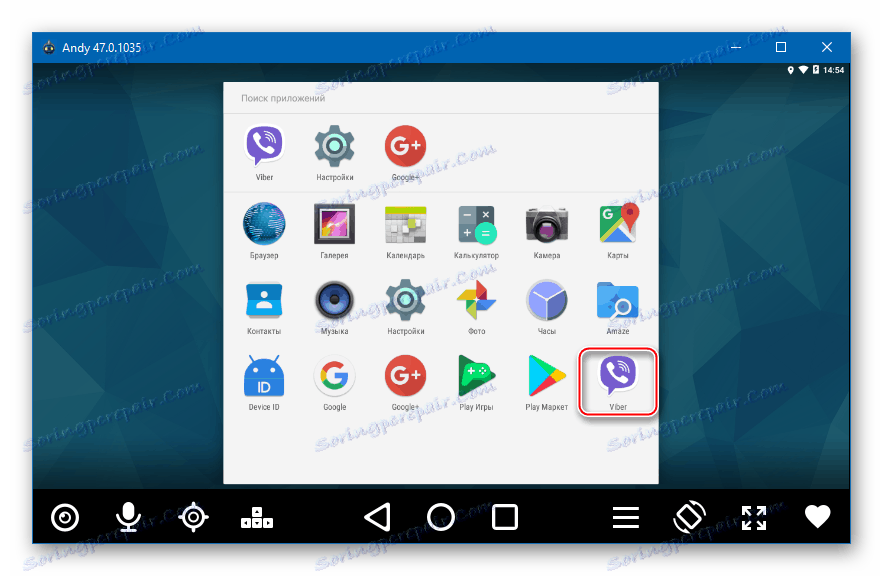
لذلك ، بعد اتباع الإرشادات المذكورة أعلاه ، يوصى بتثبيت إصدار Windows الكامل من Viber ، الذي يعمل وفقًا لإرشادات "الطريقة الثالثة: الموقع الرسمي" الموضحة في المقالة أدناه. يمكنك تفعيل الحساب في الخدمة من خلال محاكي الأندرويد ، كما يوصف هذا الإجراء في وصف طريقة التثبيت فايبر من المورد الرسمي. لا توجد أي عقبات عمليًا في الحصول على إذن في برنامج messenger الآن ، لأن لدينا "جهاز Android" في ترسانتنا ، على الرغم من كونه افتراضيًا ، ولكنه قادر على أداء هذه المهمة.
الطريقة 2: متجر Windows
المستخدمين ويندوز 10 يمكن تثبيت تطبيق عميل Viber من المتجر الذي تم إنشاؤه بواسطة Microsoft للحصول على استلام سلس وسريع وتحديث تلقائي لأدوات البرامج الشائعة بواسطة مستخدمي نظام التشغيل الخاص بهم.
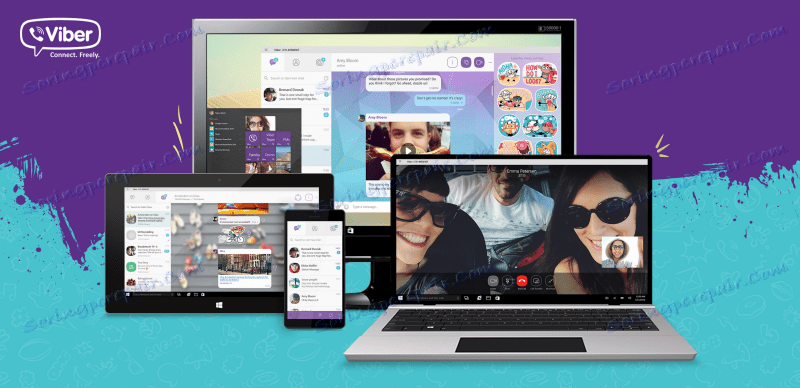
قبل تثبيت Weiber على جهاز كمبيوتر أو كمبيوتر محمول وفقًا للتعليمات التالية ، نقوم بتثبيت وتفعيل التطبيق في هاتف ذكي يعمل بنظام Android أو iOS!
مزيد من التفاصيل:
تثبيت Viber على هاتف ذكي يعمل بنظام Android
تحميل فايبر لفون مجانا
- انتقل إلى صفحة تثبيت Viber للحصول على جهاز كمبيوتر في متجر التطبيقات Windows 10. هنا يمكنك الانتقال بطريقتين:
- انقر على الرابط أدناه - سيتم فتح صفحة تنزيل التطبيق في المتصفح المعيّن لنظام التشغيل للاستخدام بشكل افتراضي:
![Viber for Windows 10 على صفحة متجر Microsoft]()
انقر على الزر "الحصول على التطبيق" ، والذي سيفتح تلقائيًا الصفحة المقصودة في متجر Microsoft لنظام التشغيل Windows 10.
- افتح "Microsoft Store" عن طريق النقر على البلاط في القائمة الرئيسية لنظام Windows ؛
![متجر Microsoft في القائمة الرئيسية للحصول على Viber في Windows 10]()
في حقل البحث ، أدخل الاستعلام "Viber" وحدد العنصر الذي يحمل علامة "Application" بين النتائج المعروضة.![فايبر مايكروسوفت مخزن البحث]()
بالمناسبة ، يمكنك القيام بذلك دون إدخال استعلام بحث ببساطة عن طريق التمرير لأسفل الصفحة الرئيسية للمتجر والعثور على "فايبر" في القسم "الأكثر شيوعًا" . على أي حال ، في وقت إنشاء هذه المواد ، تأخذ الأداة مكان الصدارة بين أكثر التطبيقات التي يتم تنزيلها بشكل متكرر من Windows Store 10.
![Viber PC Windows 10 في قسم المتجر الأكثر شعبية مايكروسوفت]()
- انقر على الرابط أدناه - سيتم فتح صفحة تنزيل التطبيق في المتصفح المعيّن لنظام التشغيل للاستخدام بشكل افتراضي:
- اضغط على زر "الحصول على" على صفحة Weiber في "متجر Microsoft" .
![فايبر للكمبيوتر في متجر Windows]()
- نحن في انتظار تحميل المكونات ، ثم تركيب التطبيق. يقوم النظام بتنفيذ جميع الإجراءات اللازمة دون تدخل المستخدم.
![Viber لتثبيت Windows 10 من متجر Microsoft]()
- نبدأ إطلاق Messenger المثبت بالنقر فوق الزر "ابدأ" .
![تشغيل Viber لـ Windows 10 من متجر Microsoft بعد التثبيت]()
- في هذه المرحلة ، يمكن القول أن Viber مثبت على جهاز كمبيوتر أو كمبيوتر محمول ، وهو جاهز للتشغيل.
![فايبر لمتجر ويندوز المثبتة]()
يبقى فقط لتسجيل الدخول إلى الخدمة:
- انقر فوق "نعم" استجابة لطلب نظام لتثبيت الأموال على جهاز محمول ؛
![فايبر لإطار ترحيب ويندوز 10]()
- أدخل رقم الهاتف المستخدم كرقم التعريف في الرسول. بعد إدخال المعلومات والتحقق منها ، انقر فوق "متابعة" ؛
![فايبر لجهاز الكمبيوتر من متجر Windows ، أدخل الرقم لتنشيطه]()
- ثم نضعها في أيدي هاتف Android ذكي أو iPhone ، حيث يتم تثبيت وتنشيط إصدار Mobile Weiber. انقر فوق "فتح QR الماسح الضوئي" في إطار فايبر لنظام التشغيل Windows ؛
![Viber for Windows 10 افتح QR Scanner]()
- ألغِ قفل شاشة الجهاز واكتشف الفتح رمز الاستجابة السريعة الماسح الضوئي في Vibera لنظام Android أو IOS. المسح الضوئي باستخدام صورة للهاتف الذكي لرمز الاستجابة السريعة على شاشة الكمبيوتر ؛
![Viber for Windows مسح رمز الاستجابة السريعة باستخدام هاتف ذكي يعمل بنظام Android أو جهاز iPhone]()
- على الفور تقريبا نحصل على النتيجة المرجوة ، وهذا هو ، تنشيط فايبر لنظام التشغيل Windows 10!
![Viber للكمبيوتر من Microsoft Store first launch]()
- انقر فوق "نعم" استجابة لطلب نظام لتثبيت الأموال على جهاز محمول ؛
الطريقة الثالثة: الموقع الرسمي
وأخيرًا ، فإن أسهل طريقة للحصول على إصدار سطح المكتب من VibER ، بغض النظر عن إصدار Windows ووجود أو عدم وجود هاتف ذكي ، هو استخدام مجموعة التوزيع التي تم الحصول عليها من موقع المطور الرسمي.

كما هو الحال مع الطريقة السابقة ، تحتاج أولاً إلى تثبيت إصدار الهاتف المحمول من برنامج messenger وتنشيط حساب Viber عبر هاتف ذكي ، وفي حالة عدم وجوده ، استخدم محاكي Android!
- انتقل إلى صفحة التنزيل الرسمية لـ Viber for Windows على الرابط:
قم بتنزيل Viber for Windows من الموقع الرسمي
![قم بتنزيل Viber for Windows من الموقع الرسمي]()
- انقر على زر "تنزيل فايبر" وانتظر لتوزيع التحميل.
![فايبر لمثبت جهاز الكمبيوتر - ViberSetup.exe]()
- افتح الملف الناتج "ViberSetup.exe" .
![فايبر للكمبيوتر مع ويندوز إكس المثبت]()
- انقر فوق الزر "تثبيت" في النافذة الأولى من المثبت.
![فايبر لبدء تثبيت جهاز الكمبيوتر]()
- يتم تنفيذ عملية نسخ وتسجيل الملفات الضرورية في النظام بواسطة المثبت تلقائيًا ، ونحن في انتظار اكتمال التثبيت ، يليه ملء شريط التقدم.
![فايبر لعملية تثبيت الكمبيوتر نسخة ويندوز]()
- بعد تثبيت Vibera for Windows ، سيتم فتح نافذة "Welcome" تلقائيًا مع وجود سؤال حول وجود برنامج تثبيت مثبت في الهاتف الذكي. انقر "نعم" .
![راكوتين فايبر لاستقبال نافذة الكمبيوتر]()
- أدخل رقم الهاتف الذي هو المعرف في الخدمة ، وانقر على "متابعة" .
![فايبر للكمبيوتر أدخل رقم الهاتف لتنشيط]()
- نقوم بمسح رمز الاستجابة السريعة الذي يظهر في نافذة "التنشيط" بالهاتف.
![Viber for Windows من off.sayta تفحص QR-code باستخدام Android-smartphone أو iPhone]()
إذا لم يكن هناك هاتف ذكي ، وتم تنفيذ تفعيل الحساب باستخدام محاكي وفقًا للتعليمات "الطريقة الأولى: بدون هاتف ذكي" المقترحة أعلاه في هذه المقالة ، فإننا نقوم بما يلي:
- في إطار Viber الخاص بـ Windows الذي يحتوي على رمز الاستجابة السريعة ، انقر فوق الارتباط "لا تعمل الكاميرا الخاصة بي. ماذا تفعل؟
![فايبر لتنشيط الكمبيوتر دون الهاتف]()
- في النافذة التي تحتوي على مفتاح التعريف السري ، انقر فوق "نسخ" .
![فايبر لتنشيط جهاز الكمبيوتر - نسخ مفتاح التوثيق السري]()
- انتقل إلى نافذة محاكي Android وشغّل "المتصفح" في بيئته.
![تشغيل المتصفح في المحاكي لإدخال مفتاح مصادقة فايبر للكمبيوتر]()
- اضغط على زر الماوس الأيسر ، وضع مؤشر مناور في شريط العنوان ، والاحتفاظ بها حتى يتم تحديد محتويات الحقل. بعد تحرير المفتاح ، ستظهر قائمة بالإجراءات المحتملة.
![Viber PC إدراج مفتاح المصادقة في سلسلة المستعرض في المحاكي]()
انقر فوق "إدراج" ثم اضغط على "أدخل" لمتابعة الرابط.
![Viber PC انقر فوق الارتباط مع مفتاح المصادقة عبر المتصفح في محاكي الأندرويد]()
- في المحاكي ، سيتم فتح VibER الذي تم تنشيطه مسبقًا تلقائيًا مع طلب ربط جهاز آخر بالحساب في الخدمة.
![فايبر للكمبيوتر - تفعيل جهاز إضافي في Vibera على المحاكي]()
اضبط مربع الاختيار "أريد تنشيط فايبر على جهاز إضافي" وانقر على "سماح" .
![فايبر لاستكمال الكمبيوتر لتنشيط جهاز إضافي في المحاكي]()
- في إطار Viber الخاص بـ Windows الذي يحتوي على رمز الاستجابة السريعة ، انقر فوق الارتباط "لا تعمل الكاميرا الخاصة بي. ماذا تفعل؟
- انتقل إلى نافذة Weiber للكمبيوتر - النقش "Done!" وقد ظهر تأكيد نجاح معرف الهوية. اضغط على زر "فتح فايبر" .
![يتم تنشيط فايبر للكمبيوتر وجاهزة للاستخدام.]()
- بعد تزامن البيانات ، الذي سيؤديه النظام تلقائيًا ، يكون إصدار سطح المكتب لأحد أكثر برامج الرسائل الفورية شعبيةً جاهزًا للعمل!
![فايبر للكمبيوتر المثبتة وتنشيطها]()
كما ترى ، فإن الحصول على نسخة من برنامج تطبيق Viber الذي يعمل في بيئة Windows يعد بمثابة أداة بسيطة. من خلال اتباع التعليمات البسيطة ، نحصل على الكثير من المزايا في بضع دقائق فقط ، فمن المهم فقط اختيار طريقة التثبيت الصحيحة!